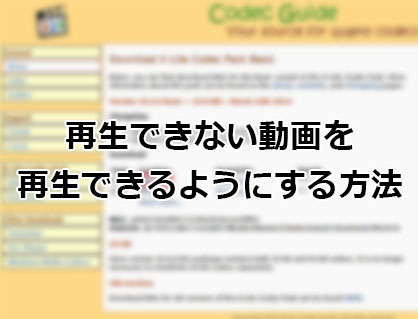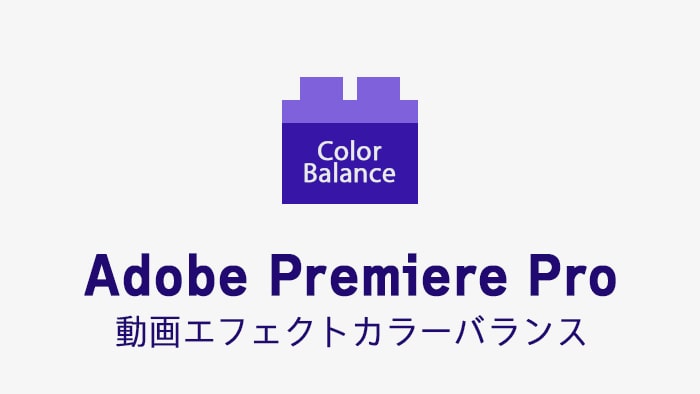
シャドウ、ミッド、ハイライトの赤緑青の色バランスを調整する動画編集ソフトAdobe Premiere Proの動画エフェクトカラーバランスの効果と使い方を解説します。
この記事の目次
Adobe CC/Premiere Proを格安で購入する方法
Adobe Creative CloudやPremiere Pro単体を安く契約する方法があるのをご存じでしょうか。ある裏技を使えば、すでに契約済みの場合でも最大46%が返金されます。詳しくは以下のAdobe CC/Premiere Proを格安で購入する方法の記事をごらんください。

この記事を書いた人:内村 航
株式会社ドウガテック代表取締役。2012年より『カンタン動画入門』を運営。動画編集ソフト・アプリのレビュー本数58本。動画編集スクール取材9校。アクションカメラ17台、α7 III、EOS8000D所有。大学講師(日本文理大学情報メディア学科、立命館アジア太平洋大学動画制作ワークショップ等)。著書:暮らしvlogのはじめ方(朝日新聞出版)、iMovieのマニュアル本(工学社 I・O BOOKS)。
→【セール】動画編集ソフトPowerDirector最大28%オフクーポンコード『dougatec2025』
→カンタン動画入門のYouTubeチャンネルを登録する(Click)
Adobe Premiere Pro関連記事
- ・Adobe Premiere Proを格安で購入する方法
- ・Adobe CCを格安で購入する方法
- ・Adobe Premiere Pro機能と料金
- ・編集の準備と、基本的なカット編集、書き出しの方法
- ・BGM音楽の挿入と音量調整 フェードイン・アウト
- ・テキストテロップ(タイトル)の挿入方法
- ・トランジションの挿入方法
- ・ピクチャインピクチャ・ワイプを作る方法
- ・グリーンバッククロマキーで背景を透過させる方法
- ・キーフレームの使い方
- ・ナレーション録音する方法
- ・Adobe公式の画像素材を使う方法
- ・Adobe公式の動画素材を使う方法
- ・動画エフェクトまとめ
- ・動画トランジションまとめ
カラーバランスの効果とは?
カラーバランスは、シャドウ、ミッド、ハイライトの赤緑青の色バランスを調整できるエフェクトです。

カラーバランスの使い方
カラーバランスは、エフェクトパネルの『カラー補正』フォルダの中にあります。
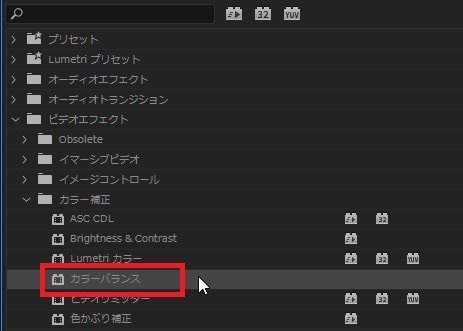
効果を付けたいタイムライン内の動画素材にカラーバランスをドラッグ&ドロップしてください。
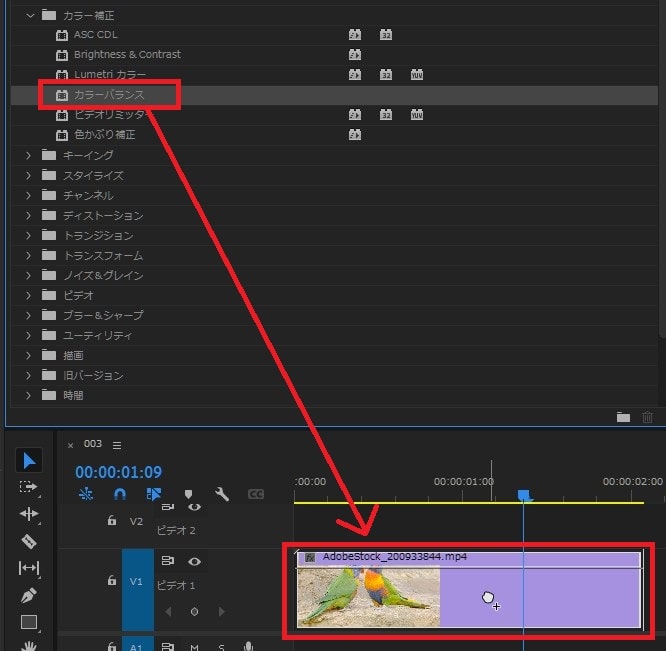
これでエフェクトコントロールにカラーバランスが表示されます。
ハイライトが明るい部分の色で、ミッドが真ん中くらい、シャドウが暗い部分の色です。またそれぞれに赤緑青の3色、合計9つの項目があります。
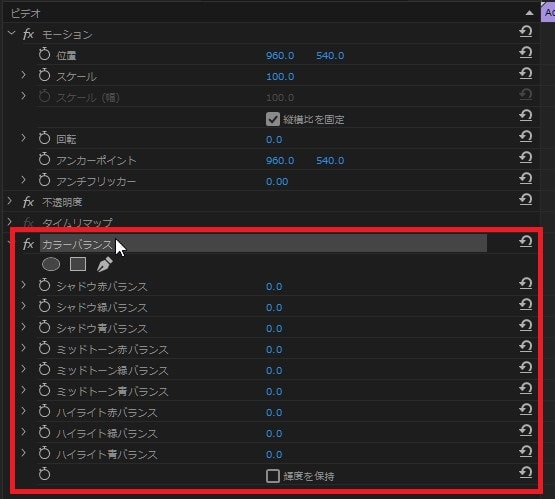
カラーバランスを調整する方法
エフェクトコントロールの『カラーバランス』の『ミッドトーン赤バランス』の数値を大きくしてみてください。
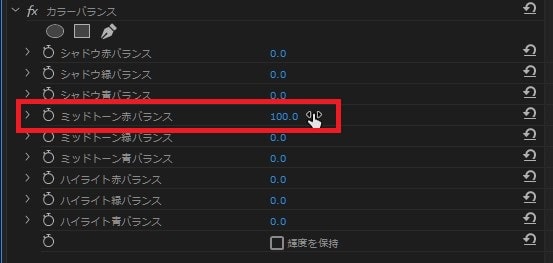
動画の赤色が強調されました。

ミッドトーン赤は0に戻して、ミッドトーン緑だけ数値を大きくしてみましょう。
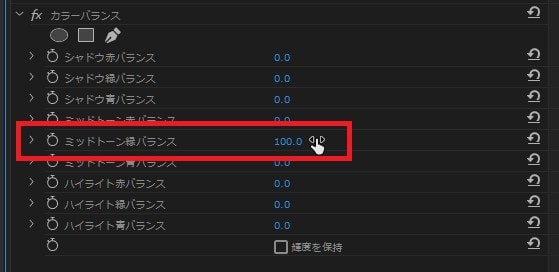
動画の緑色が強調されました。

ミッドトーン緑は0に戻して、ミッドトーン青だけ数値を大きくしてみましょう。
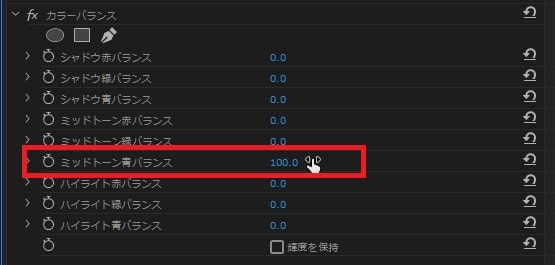
動画の青色が強調されました。

自分の意図通りの色味になるよう、各項目を微調整してみましょう。
輝度を保持する方法
カラーバランスの数値を上げると、それに合わせて輝度(きど)が増え、どんどん明るくなってしまいます。明るくなりすぎて白部分が白飛びしてしまう場合は、『輝度を保持』にチェックをいれてみましょう。
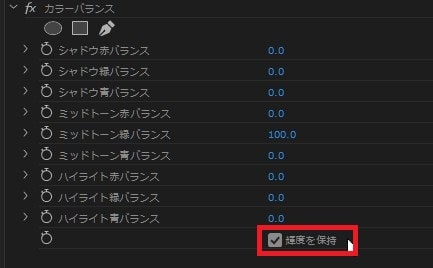
明るくなりすぎていた動画が。

輝度を保持することで、明るくなりすぎを防ぐことができます。

カラーバランスの注意点
カラーバランスは、数値で細かく色の調整が可能です。しかし目的の色が分からないと、どの数値にすればいいか分かりません。おかしな色にならないように注意が必要です。
【関連】Adobe Premiere Pro動画エフェクトの効果・使い方まとめ
動画編集スクールでPremiere Proを学ぶ方法
Premiere Proは独学でも学ぶことができます。しかし動画編集で副業やフリーランス、映像制作会社への転職・就職を目指している方は動画編集スクールに通うことをおすすめします。
動画編集スクールではPremiere Proだけでなく、高度なアニメーション・モーショングラフィックソフトのAfter EffectsやPhotoShop、Illustratorの使い方から、案件の受け方や就職転職支援などを受けることができます。
詳しくは動画編集スクールのまとめ記事を参考にしてください。